ブログに貼る画像の容量を圧縮したい!などで縦横サイズを変更したい(リサイズしたい)場合、フリーソフトのPhotoScape(PhotoScape X)を使えば一瞬で簡単にできます。
以下早速 PhotoScape を使ってリサイズする方法を見て行きましょう。
PhotoScapeをまだ使ったことがない、という場合には、今後も絶対活用できるのでおすすめです。この機会に以下からインストールしておきましょう。
PhotoScapeはこちら
手順1)PhotoScapeで画像を開く
まずはPhotoScapeを起動します。
起動したら、上段メニューの「写真編集」を選択。
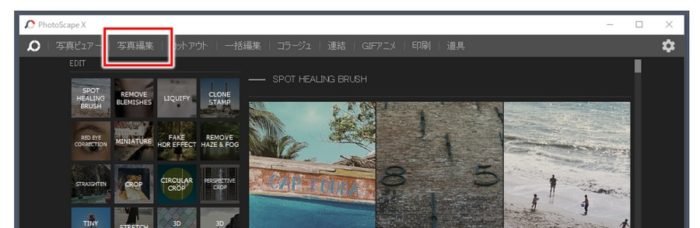
- 「写真編集」をクリック!
↓↓↓↓↓↓
続いて、リサイズしたい画像をドラッグアンドドロップしましょう。
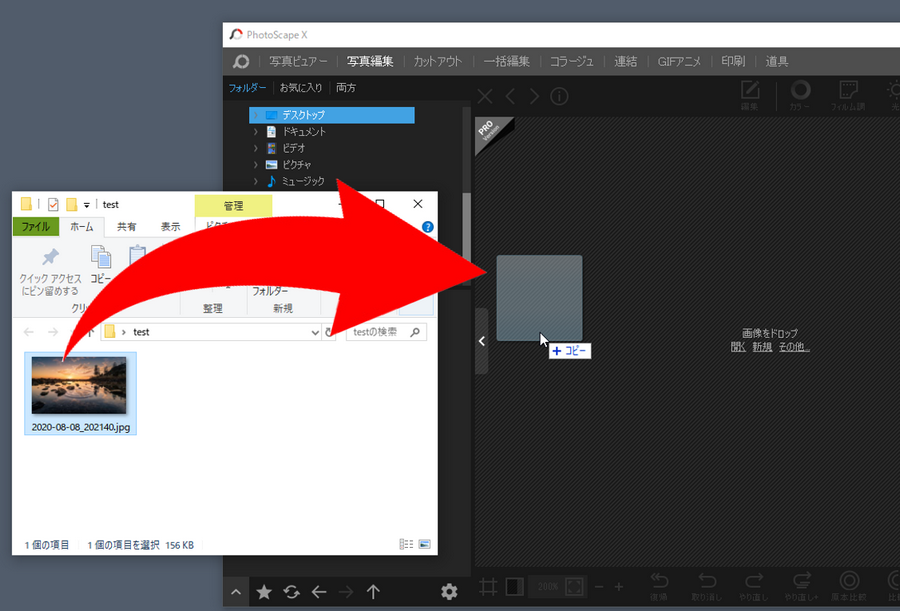
- リサイズしたい画像を、PhotoScape にドラッグアンドドロップ!
↓↓↓↓↓↓
手順2)サイズ変更を選ぶ
リサイズしたい画像をドラッグアンドドロップした後は、リサイズのための「サイズ変更」メニューを選びます。
- ①:「編集」を選択
- ②:「サイズ変更」をクリック!
↓↓↓↓↓↓
手順3)実際にリサイズ
リサイズするためのサイズ入力が表示されます。
サイズ変更したい幅(px)を入力しましょう。
※)下方にある「縦横比を固定」にチェックが入っていれば、幅を指定すると自動で高さも調整されます
- ①:幅(px)にサイズ変更したい数値を入力
- 高さは自動で調整される
- ②:「適用」をクリック!
これだけでリサイズは完了です。
後は保存するだけですね。
手順4)保存して終わり!
ではリサイズした画像を保存します。
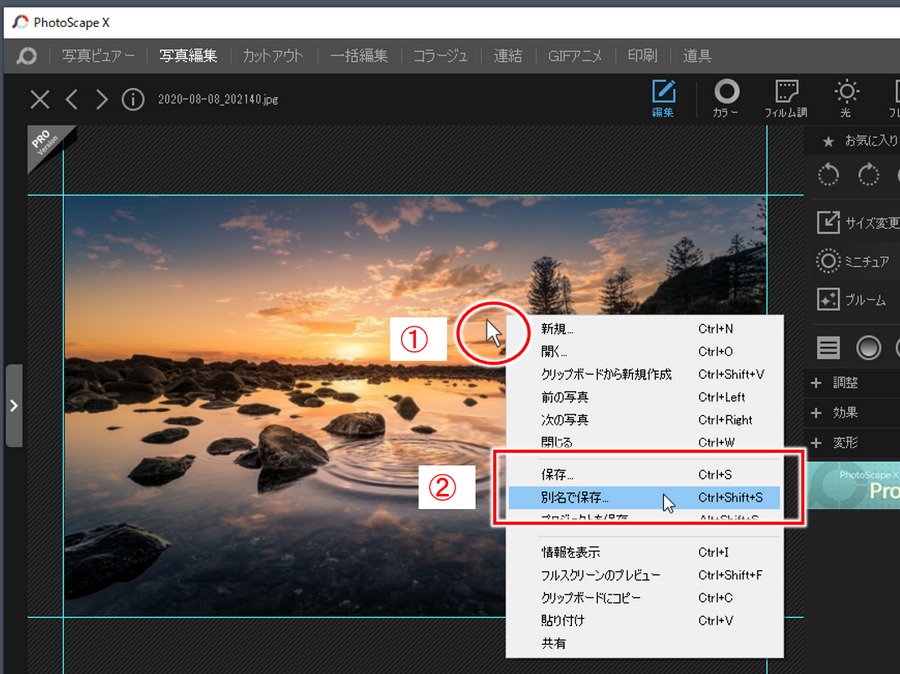
- ①:適当なところで右クリック!
- ②:「保存」または「別名で保存」を選択!
これで保存も終わりです。
以上、PhotoScapeで簡単リサイズでした!
おまけ
PhotoScapeはフリーソフトでありながら、ものすごく便利です。
この機会にインストールして、何か画像を編集したい、という場合には大いに活用していきましょう。
読んで得する関連記事はこちら
- 画像の切り抜き・トリミング(PhotoScape X)
- ヘッダー画像を作る!(PhotoScapeの昔バージョン)
- ヘッダー画像を作る!(PowerPoint)
- ロゴ画像を作る!(PhotoScape X)
またネットで収入を上げる道のりを順を追って学びたい、ブログの収益化を目指したい、という場合には、以下のメルマガにも登録してみてくださいね。

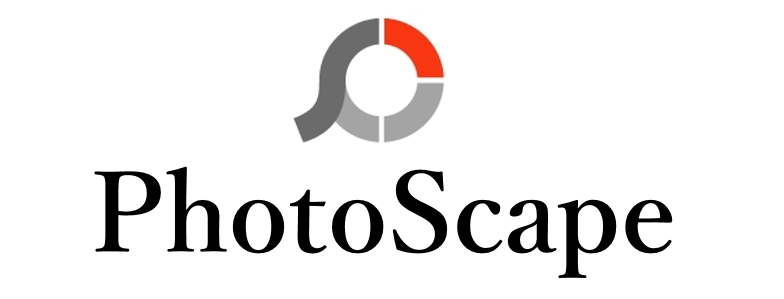
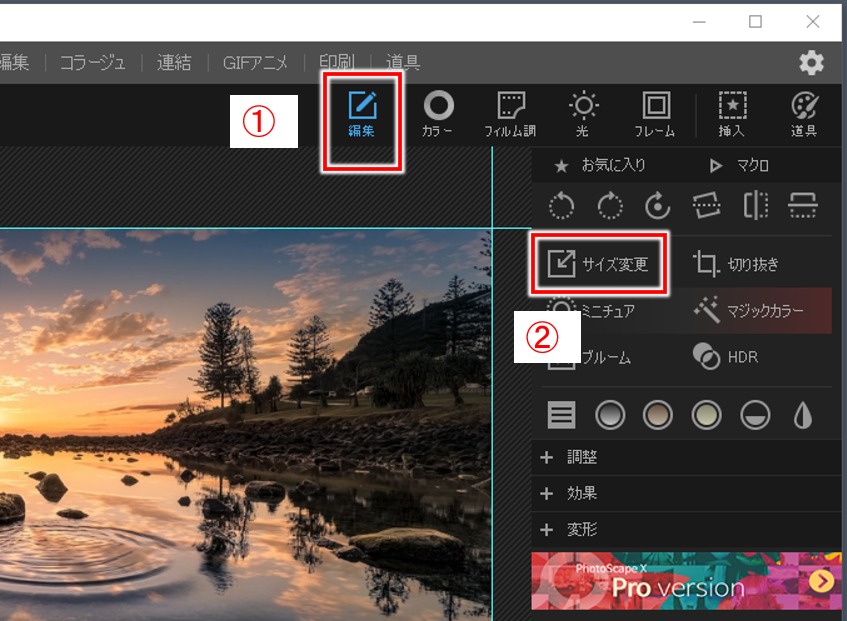


コメント